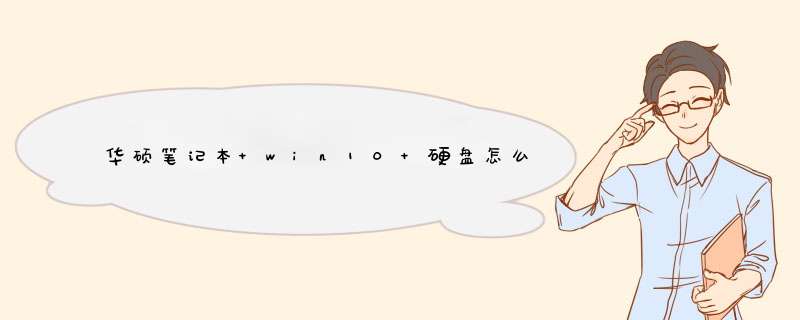
华硕笔记本windows 10系统中可通过以下步骤进行压缩卷的分区分盘 *** 作:
在进行 *** 作前,请做好个人数据备份。
1、鼠标点击桌面左下角,或者按WIN+C,出现下图d窗:
2、按K键或者用鼠标点选磁盘管理(K),出现下图窗口:
3、右击C盘选择压缩卷:
4、耐心等待片刻:
5、出现可用压缩空间大小
6、如果把可用空间大小全部压缩则C盘就太小了,现在我们准备压缩300GB为D盘,所以我们填写300GB*1024=307200,这里在307200基础上多加10MB或者20MB,是为了防止满打满算的307200被分区表占去了空间,而变成了299.9GB,从而容量不是整数而不美观。
7、点击压缩后出现下图黑色部分,未分配的空间:
8、右击未分配的空间,选择新建简单卷:
9、然后根据提示选择下一步:
10、如果只分一个D盘则容量不要改,如果想将未分配空间分成多个区,这里就先写D盘需要的容量。
11、这里的驱动器号默认变成了E,为什么不是D盘呢,因为该机台有光驱,D盘已经被先来的光驱占用了。这里我们就保持E盘不变了,如果有强迫症的朋友们,可以回到磁盘管理页面右击光驱,选择更改驱动器号和路径,将D改为后面的字母,将D的位置留出来,然后再将现在的E盘改成D盘即可。
12、下图界面可以给分区命名,我们先选下一步,因为分完区在【此电脑】中,右击分区照样可以重命名。
13、点击完成,通过压缩卷分区的 *** 作就结束了。
通过以上步骤 *** 作后就可以进行压缩卷的分区。
您好,方法一般公式为:分区大小=(分区大小-1)×4+1024×分区大小 如果按照以上硬盘分区公式(X-1)*4+1024*X=Y 其中X就是你想要得到的整数分区的数值,单位是G,Y是你分区时应该输入的数字,单位是M。按照这样的计算方法:5 G=5136 MB10 G=10276 MB15 G=15416 MB20 G=20556 MB30 G=30836 MB40 G=41116 MB30G以内,输入上面的数据,如10G你输入10276,在Windows资源管理器里面显示的刚好10.00GB,而在管理工具-磁盘管理界面显示就是10.04GB,如果是40G你输入41116,那么在Windows资源管理器里面显示的刚好40.01GB。
因此上面的计算公式还不是很准确。最精确硬盘分区的算法如下: 硬盘一般有255磁头,63扇区,故每柱面大小为:512 byte x 255 x 63=8225280 bytes =7.84423828125 MB 如果要分40 GB,那么要40x1024 MB=40960 MB 需要柱面数为40960÷7.84423828125=5221.66 取整数既为5222个柱面 应分M数为5222x7.84423828125=40962.6123046875 MB 不管小数点后面几位都进1,也就是40963 MB,windows就认为是40 GB了。
3
这个方法NTFS和FAT32通用。下面附10 GB到200 GB整10 GB递增的精确计算结果: 10 GB = 10245 MB 20 GB = 20482 MB 30 GB = 30726 MB 40 GB = 40963 MB 50 GB = 51208 MB 60 GB = 61444 MB 70 GB = 71681 MB 80 GB = 81926 MB 90 GB = 92162 MB 100 GB = 102407 MB 110 GB = 112644 MB 120 GB = 122888 MB 130 GB = 133125 MB 140 GB = 143362 MB 150 GB = 153606 MB 160 GB = 163843 MB 170 GB = 174088 MB 180 GB = 184324 MB 190 GB = 194561 MB200 GB = 204806 MB
最后在Windows资源管理器中就可以看到一排华丽的整数。
欢迎分享,转载请注明来源:内存溢出

 微信扫一扫
微信扫一扫
 支付宝扫一扫
支付宝扫一扫
评论列表(0条)